매시업 차트 위젯에서는 하나의 리소스에 대해 서로 다른 정보 요소를 표시합니다. KPI(주요 성능 지표)에 대한 상태 차트 및 메트릭 그래프를 표시합니다.
매시업 차트 위젯 및 구성 옵션의 작동 방식
매시업 차트 위젯에는 선택한 리소스의 동작을 서로 다른 측면에서 보여주는 차트가 포함됩니다. 기본적으로 이러한 차트는 지난 6시간 동안의 데이터를 보여 줍니다.
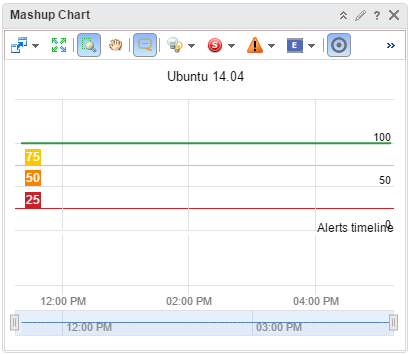
- 지정한 기간 동안의 각 경고를 포함할 수 있는 개체의 상태 차트. 경고를 클릭하여 자세한 정보를 보거나, 경고를 두 번 클릭하여 경고 요약 페이지를 열 수 있습니다.
- 근본 원인 개체로 나열된 모든 개체의 KPI 전체 또는 일부에 대한 메트릭 그래프입니다. 애플리케이션의 경우 이 차트는 근본 원인이 포함된 애플리케이션과 모든 계층을 보여 줍니다. 위젯 도구 모음에서 를 선택하여 포함할 KPI를 선택할 수 있습니다. 그래프의 음영 처리된 영역은 해당 기간 동안 KPI가 해당 임계값을 위반했음을 나타냅니다.
메트릭 그래프는 선택한 개체와 4개의 자식 수준을 포함하여 최대 5개의 리소스 수준을 반영합니다.
매시업 차트 위젯은 대시보드에 추가한 이후에 편집할 수 있습니다. 옵션을 변경하여 대시보드 사용자의 요구 사항을 충족하는 사용자 지정 위젯을 생성할 수 있습니다.
매시업 차트 위젯을 찾을 수 있는 위치
위젯은 어떠한 사용자 지정 대시보드에나 포함될 수 있습니다. 왼쪽 메뉴에서 를 클릭하여 구성된 대시보드를 봅니다.
대시보드 위젯에 나타나는 데이터를 사용자 지정하려면 왼쪽 메뉴에서 를 클릭합니다. 대시보드를 생성하려면 왼쪽 메뉴에서 를 클릭합니다. 대시보드 패널에서 생성을 클릭합니다. 대시보드를 편집하려면 왼쪽 메뉴에서 를 클릭합니다. 대시보드 패널에서 편집할 대시보드를 선택하고 을 선택합니다. 위젯 또는 보기를 보고 대시보드에 추가하려면 보기 및 위젯 옵션 사이에서 전환합니다. 위젯 목록 패널에는 미리 정의된 모든 위젯 목록이 표시됩니다. 위젯을 위쪽 패널의 대시보드 작업 공간으로 끕니다.
매시업 차트 위젯 도구 모음 옵션
위젯의 제목 표시줄에서 도구 모음 표시 아이콘을 클릭하여 도구 모음 옵션에 액세스합니다.
도구 모음에는 보기를 변경하는 데 사용할 수 있는 아이콘이 포함됩니다.
| 옵션 | 설명 |
|---|---|
| 필터 | 중요도, 상태 및 경고 유형을 기준으로 데이터를 필터링합니다. |
| 이벤트 필터 | 변경, 알림 및 장애와 같은 이벤트 유형을 기준으로 필터링합니다. |
| 날짜 컨트롤 | 날짜 선택기를 사용하면 검사하는 기간에 해당하는 데이터만 각 차트에 표시되도록 제한할 수 있습니다. 대시보드 시간을 선택하여 대시보드 시간 패널을 활성화합니다. 대시보드 시간 패널에서 선택한 옵션은 유효합니다. 기본 시간은 6시간입니다. 대시보드 시간이 기본 옵션입니다. |
| 대시보드 탐색 | 고려 중인 개체가 다른 대시보드에서도 사용할 수 있는 경우 해당 대시보드로 이동할 수 있습니다. |
매시업 차트 위젯 구성 옵션
위젯의 제목 표시줄에서 위젯 편집 아이콘을 클릭하여 위젯을 구성합니다.
구성 옵션은 하나 이상의 섹션으로 그룹화됩니다. 위젯 데이터의 기반으로 사용할 개체를 선택하고 다음 섹션에서 개체를 구체화할 수 있습니다. 각 섹션에서 개체를 추가로 필터링하고 필터링된 개체를 다음 섹션으로 푸시합니다. 위젯 데이터는 마지막 섹션의 출력인 개체를 기반으로 합니다.
구성 섹션에서는 위젯에 대한 일반 구성 옵션을 제공합니다.
입력 데이터 섹션에서는 위젯에 대한 입력을 지정하는 옵션을 제공합니다. 이 섹션은 위젯이 자체 제공자 모드일 때 표시됩니다.
| 옵션 | 설명 |
|---|---|
| 제목 | 이 위젯을 동일한 위젯 템플릿 기반의 다른 인스턴스와 구분하는 사용자 지정 제목을 입력합니다. |
| 구성 | |
| 컨텐츠 새로 고침 | 이 위젯에서 데이터의 자동 새로 고침을 활성화하거나 비활성화합니다. |
| 간격 새로 고침 | 컨텐츠 새로 고침 옵션을 활성화하는 경우 이 위젯에서 데이터를 새로 고치는 빈도를 지정합니다 . |
| 자체 제공자 |
위젯에 표시되는 개체가 해당 위젯에 정의되었는지 또는 다른 위젯을 통해 제공되었는지를 나타냅니다.
|
| 데이터 입력 | |
| 개체 | 환경에서 개체를 검색하고 위젯 데이터를 기반으로 하는 개체를 선택합니다. 개체 추가 아이콘을 클릭하고 개체 목록에서 개체를 선택할 수도 있습니다. 필터 텍스트 상자를 사용하여 개체 목록과 태그 필터 창을 구체화하여 태그 값을 기준으로 개체를 선택할 수 있습니다. |